目前网络上有很多关于重装 Windows 系统的方法和工具,而对于很多小白用户来说一键重装系统是最方便且最快速的方法。今天我给大家分享的是基于小鱼一键重装系统工具进行重装系统的方式。
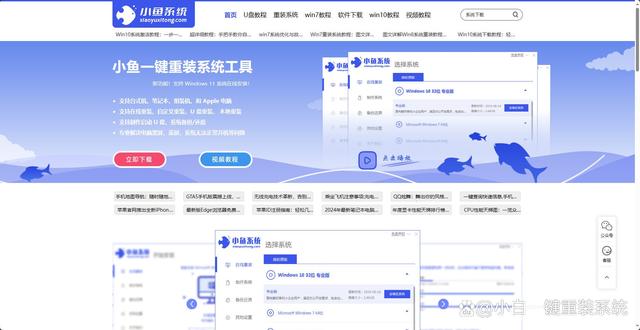
目前 Windows 11 也即将发布 Windows 11 24H2 版本,如果您在未来想继续重装最新版本的,小鱼一键重装系统工具也是支持的哦。
使用小鱼一键重装系统来重装 Windows 11 系统的详细教程如下:
一、准备阶段
请确保备份了所有重要的数据,包括文件、文档、图片等,因为重装系统将会清除 C 盘上的所有数据。通常情况下不会影响其它分区。
请检查您电源是否正常,建议在充电或者保持电源充足的情况下重装。
二、下载并安装小鱼一键重装系统
访问小鱼一键重装系统的官方网站或可靠的下载站点,下载并安装小鱼一键重装系统软件。
安装完成后,双击打开小鱼一键重装系统软件。请注意,打开前请关闭所有的杀毒软件,以免因拦截造成重装过程失败。
三、开始重装系统
1. 在软件界面中,选择“系统重装”功能。
2. 接下来,软件会自动检测电脑的系统及硬件环境,包括 MBR 或 GPT 分区等。请耐心等待检测完成。
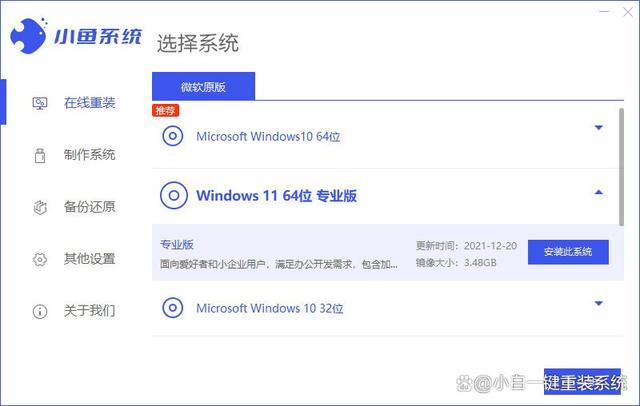
3. 在选择系统界面,选择“Windows 11”作为要安装的系统。
4. 在备份资料环节,软件默认不会备份 C 盘和桌面上的文件,请自己手动备份到其它分区。
5. 点击“下一步”和“安装系统”按钮,开始下载 Windows 11 系统镜像文件。请耐心等待下载完成。
四、系统重装
1. 当系统下载完成后,小鱼将会校验系统文件 MD5 值,确保文件完整性。
2. 校验完成后,软件会自动重启系统进行重装。
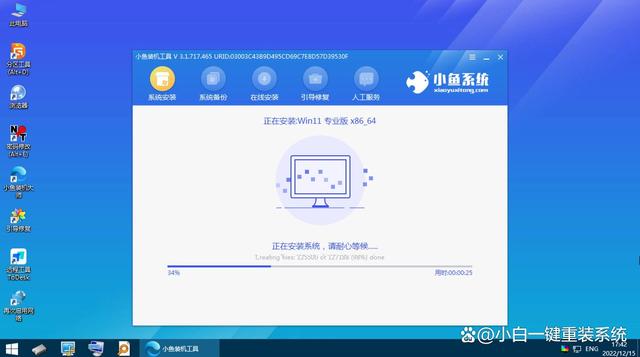
3. 重启后,在 Windows PE 界面后软件会自动开始安装 Windows 11 系统。
4. 接下来只需要耐心等候即可,这个过程完成后会自动重启电脑。
5. 重启后,进入系统的部署安装过程,包括设置系统及安装驱动程序等。
五、完成安装
耐心等待系统安装完成。如果之前备份了系统激活工具,可以在安装完成后进行激活。

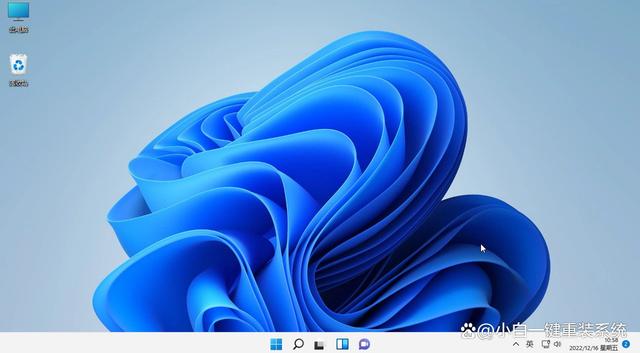
六、注意事项
在整个重装过程中,请确保电脑保持通电状态,并避免进行其他操作,以免影响重装过程。
如果在重装过程中遇到任何问题,可以尝试查看小鱼一键重装系统的帮助文档或联系其客服支持获取帮助。
请注意,虽然小鱼一键重装系统可以简化重装 Windows 11 的过程,但仍然存在一定风险。在操作过程中,请务必谨慎,并确保已备份所有重要数据。











